小問題往往會阻止你前進的步伐,今天Word小編與大家分享的是與“間距”有關的技巧,希望你喜歡。
1、文字間距離太大,怎么辦
有時你會發現文檔中的某些段落的文本間距太大了,這時該如何處理呢?
選中文本,之后點擊字體的顯示器,在高級中找到間距,將其設置為標準即可。
具體操作如下:
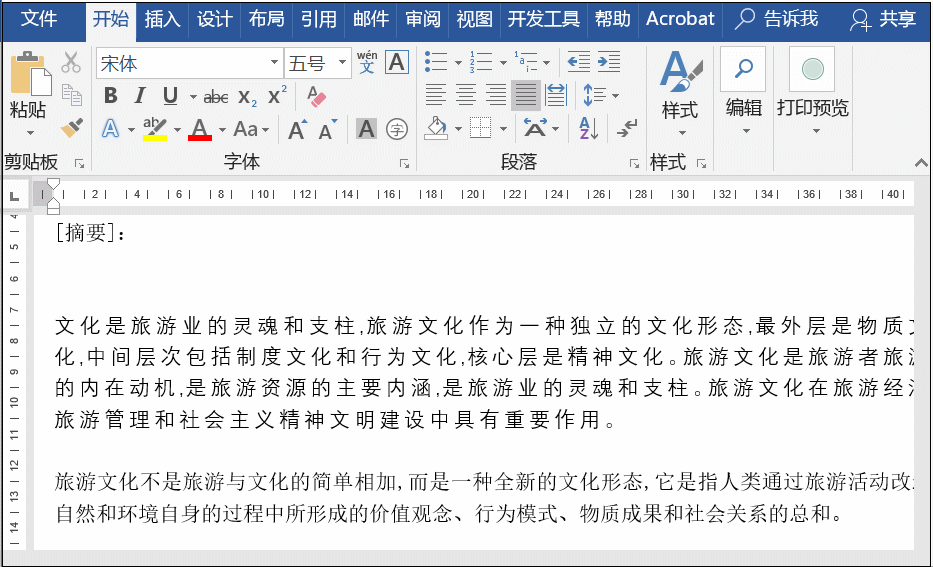
2、Word文字無法完全顯示,怎么回事
遇到文字顯示不全的情況下,不要著急,你可以選中文本,之后點擊段落顯示器,在相應的對話框中找到間距,將其更改為單倍行距即可。
具體操作如下:
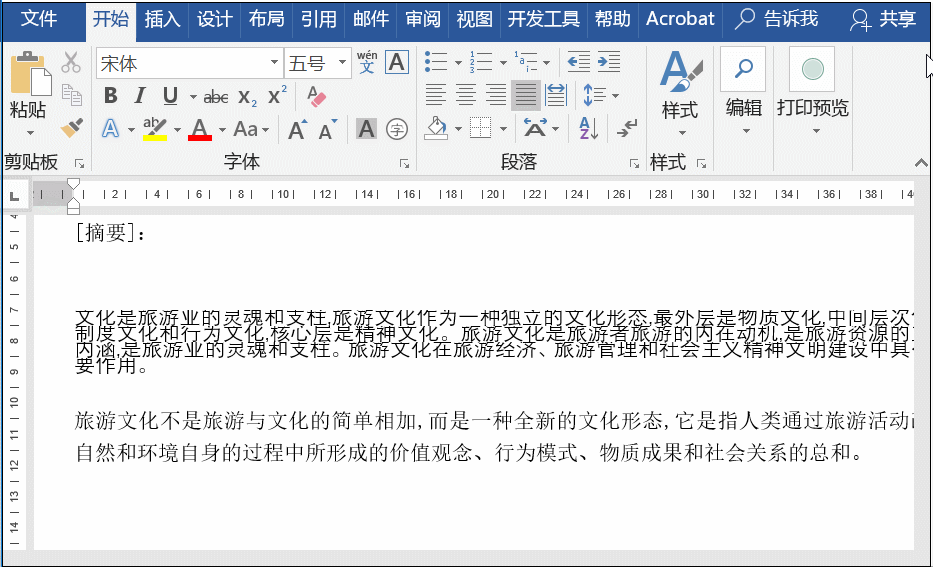
3、如何快速設置段落縮進
批量設置段落縮進時,除了可以通過段落命令組來實現之外,還可以利用標尺快速實現。
首先按Ctrl+A,之后選中標尺上的首行縮進,然后按需求左右拖動即可。
具體操作如下:
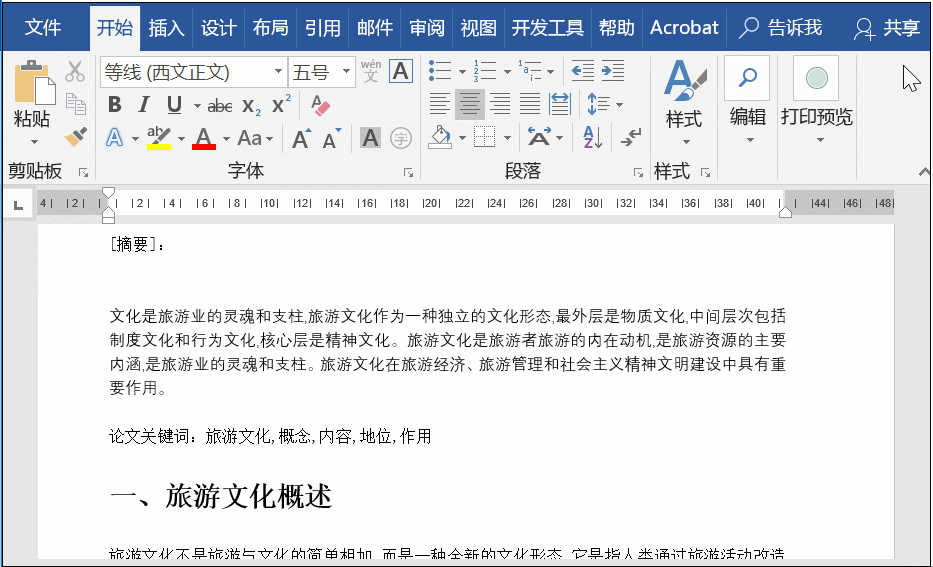
4、編號和文字之間距離太大,怎么設置
在設置編號時,你發現編號和文字的距離太大了,這時你可以選中文本部分,之后選中標尺上的懸掛縮進,直接拉動即可。
具體操作如下:

5、如何讓字符間距分散對齊
選中文本,點擊開始——段落——中文版式——調整寬度,之后根據自己的需要設置字符數即可。
具體操作如下:
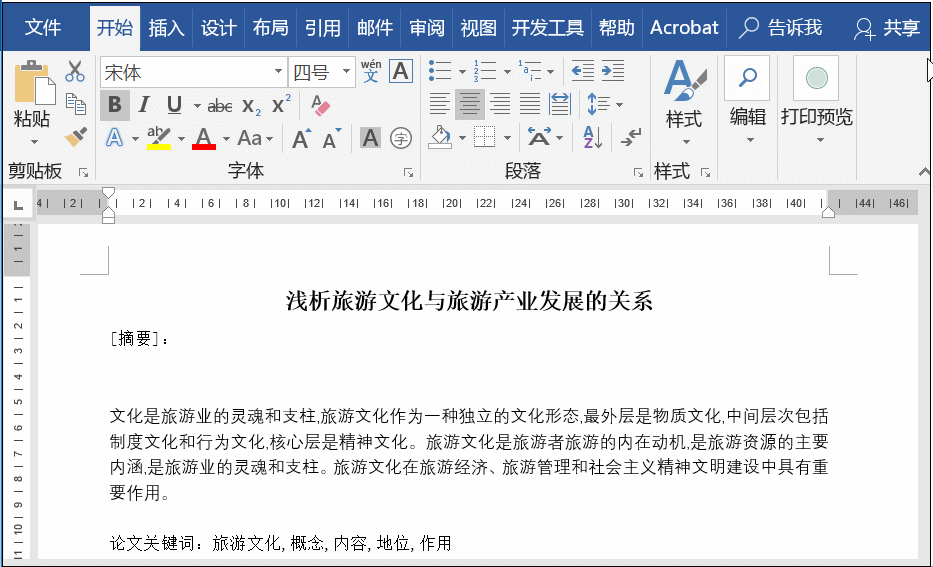
6、取消數字或字母之間的距離
數字或字母間距太大了主要是因為在全角狀態下輸入的,這時可以點擊開始——字體——更改大小寫——半角即可。
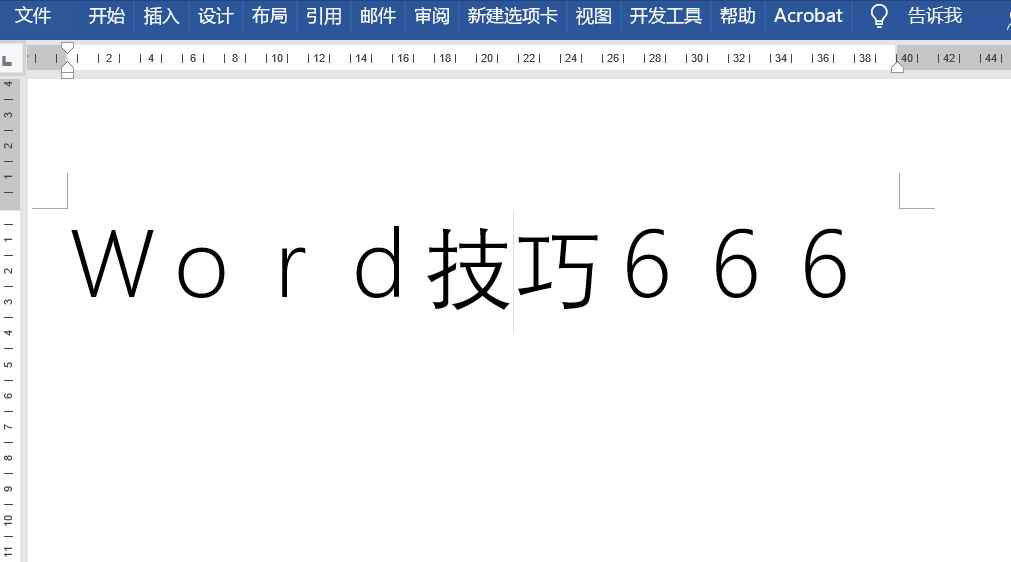
7、取消漢字與英文字母之間的距離
在Word中輸入漢字與字母,你會發現中間是存在間隔的,那如何刪除呢?
選中內容,點擊開始——段落——打開段落窗口,隨后選擇中文版式,在字符間距中取消【自動調整中文與西文的間距】和【自動調整中文與數字的間距】復選框即可。
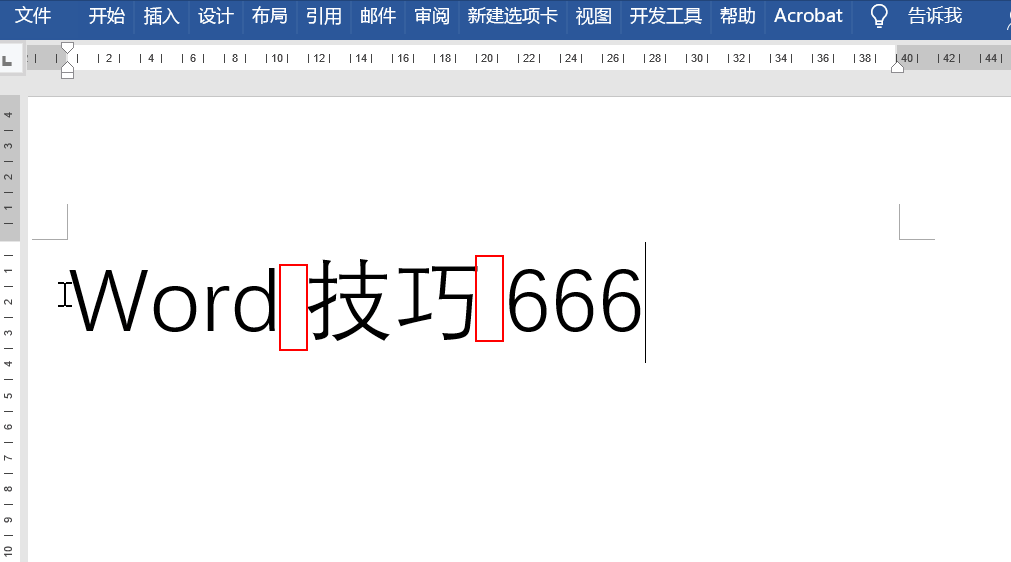
8、快速更改行距的快捷鍵
Ctrl+1:單倍行距
Ctrl+2:雙倍行距
Ctrl+5:1.5倍行距
這幾個“間距”對你有幫助嗎?若有什么問題,歡迎在下方留言。






